Добавлен: 29.10.2018
Просмотров: 6919
Скачиваний: 22
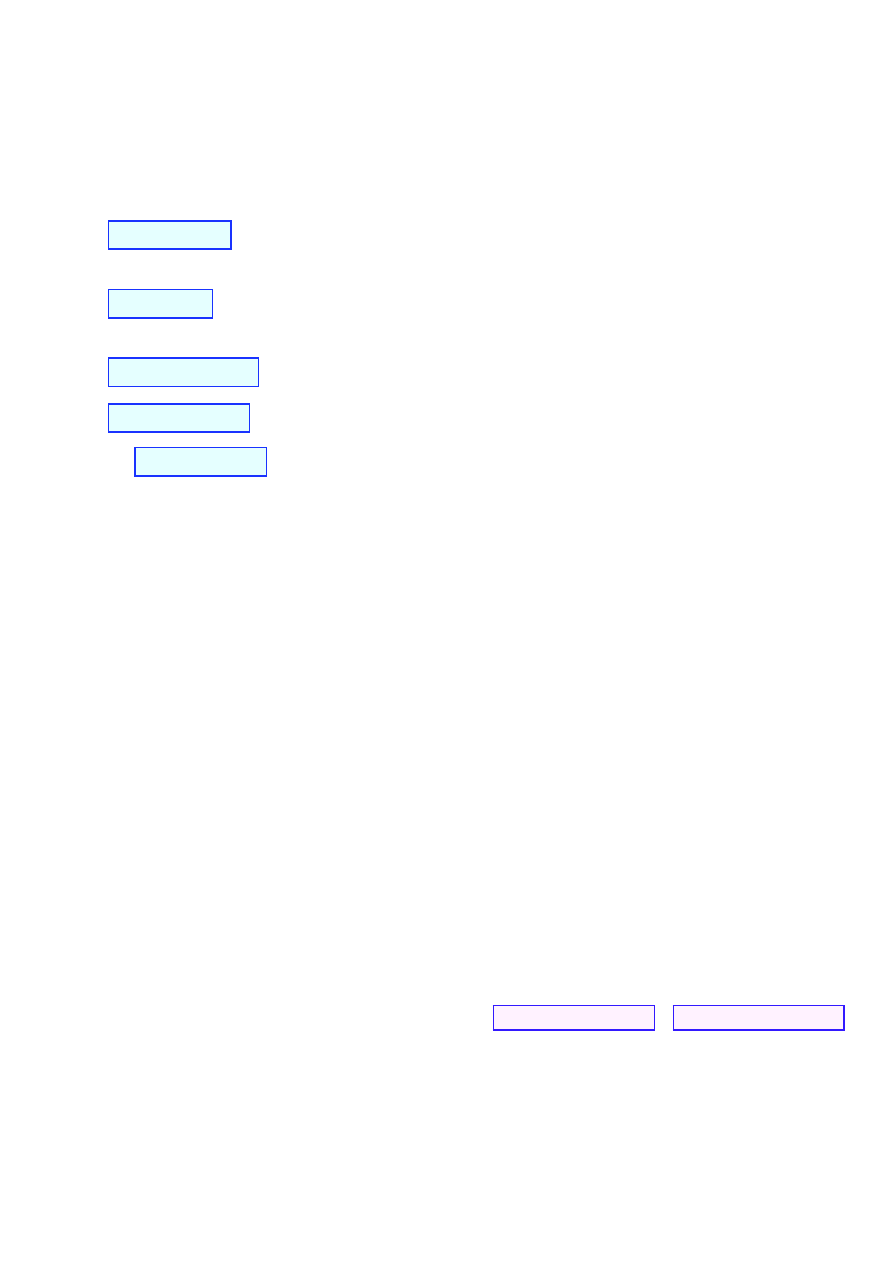
2.1. Параметры настройки
Следующие команды представляют из себя командные длины, которые можно
изменять как за пределами таблиц так и внутри ячейки. В последнем случае обяза-
тельно следует ограничивать область действия этих команд.
\
arraycolsep
— половина ширины горизонтального пробела между колонками в
окружении array;
\
tabcolsep
— половина ширины горизонтального пробела между колонками в
окружениях tabular и tabular*;
\
arrayrulewidth
— толщина линий;
\
doublerulesep
— ширина зазора между двойными линиями.
\
arraystretch
— коэффициент, определяющий интервал между строками. Дей-
ствительный интервал получается умножением этого коэффициента на стандартное
расстояние между строками, определённое для используемых в строке шрифтов.
Значение коэффициента изменяется с помощью команды
\
renewcommand
(как и ко-
эффициент
\
baselinestretch
).
3.
Размещение таблиц
При использовании окружения tabbing таблица обрабатывается в текстовой мо-
де, в том месте, где она написана и обрабатывается по строкам, т. е., при необходи-
мости переносится на следующую страницу.
При использовании окружения tabular создаётся неразрывный бокс в месте на-
писания таблицы а содержимое таблицы обрабатывается не последовательно, как
текст, а целиком, после прочтения всей таблицы. Во первых, это приводит к увели-
чению времени компиляции (по сравнению с tabbing), а во вторых, может приве-
сти к переполнению страницы (когда таблица не помещается по высоте страницы).
Поэтому, чтобы не замедлять работу компилятора, следует, по мере возможностей
использовать окружение tabbing.
Для правильного расположения сложных таблиц надо их создавать, как плава-
ющий объект
.
Плавающим называется объект, расположением которого (в выход-
ном файле) занимается сам компилятор.
В L
A
TEX2ε имеется три таких объекта: таблица, рисунок и заметка на полях.
Плавающая таблица задаётся окружениями:
table[положение ]
и
table*[положение ]
.
В одноколоночной печати эти окружения не различаются, а в двухколоночной —
первое окружение всегда размещает таблицу в одной колонке, а второе — в двух (на
страницу, как в одноколоночной печати).
Аргумент положение задаёт расположение бокса на странице:
115
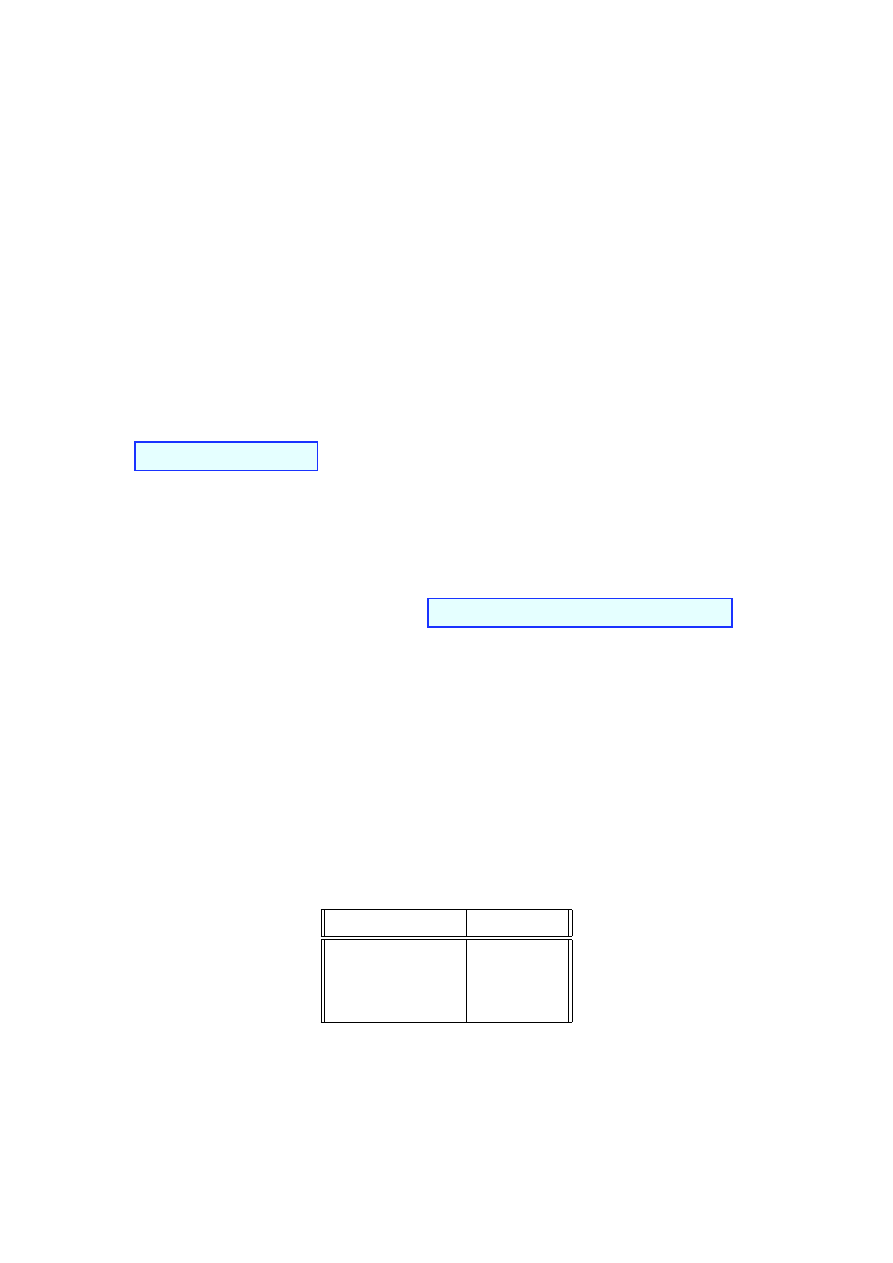
t
— (top) расположение вверху страницы;
b
— (bottom) расположение внизу страницы, в случае неудачи, L
A
TEX будет пытать-
ся разместить объект вверху, затем внизу последующих страниц;
p
— (page) расположение на отдельной странице, содержащей только плавающие
объекты;
h
— (here) расположение, по возможности на месте, сразу же после заполнения
текущей строки, в случае неудачи,
h заменяется на t (не допускается в table*
при печати в две колонки);
!
— расположение на указанном месте, игнорируя большинство запретов, исполь-
зуется перед дескрипторами
h, t и b (хотя бы с одним).
Опции действуют независимо от порядка перечисления. По умолчанию действует
опция
[tbp].
\
supressfloats[t|b]
— запрещает появление плавающих объектов на текущей
странице. Запрет действует с того места, где написана декларация, до конца стра-
ницы. Дополнительные опции запрещают появление плавающих объектов только
вверху или внизу страницы, соответственно, однако знак ‘!’ в аргументе таблицы
положение
подавляет эту декларацию.
В теле окружения table обычно помещается окружение tabular. Таблицы часто
снабжают подписями.
Для подписи используется команда
\
caption[альт.подпись ]{подпись }
, кото-
рая должна предшествовать содержимому таблицы. Тогда аргумент подпись будет
будет размещён правильно, — сверху таблицы, после номера, проставляемого авто-
матически (см. табл.
Текст подписи заносится в список таблиц (файл
.lot). Если подпись слишком
большая или сложная, то следует воспользоваться необязательным аргументом
альт.подпись
, который будет помещён в список таблиц.
Обычно, при использовании
\
caption
ставят метку (
\
label
), ставить её нужно
обязательно после
\
caption
(см. табл.
Пример
.60 (таблица).
(см.␣табл.~\ref{pi})
Таблица 7.1.
Пример таблицы
Выражение с π
Значение
π
3.1416
π
π
36.46
(π
π
)
π
80662.7
Пример
.61 (исходник таблицы).
\begin{table}[htb]
\centering
\caption{Пример таблицы}\label{pi}
116
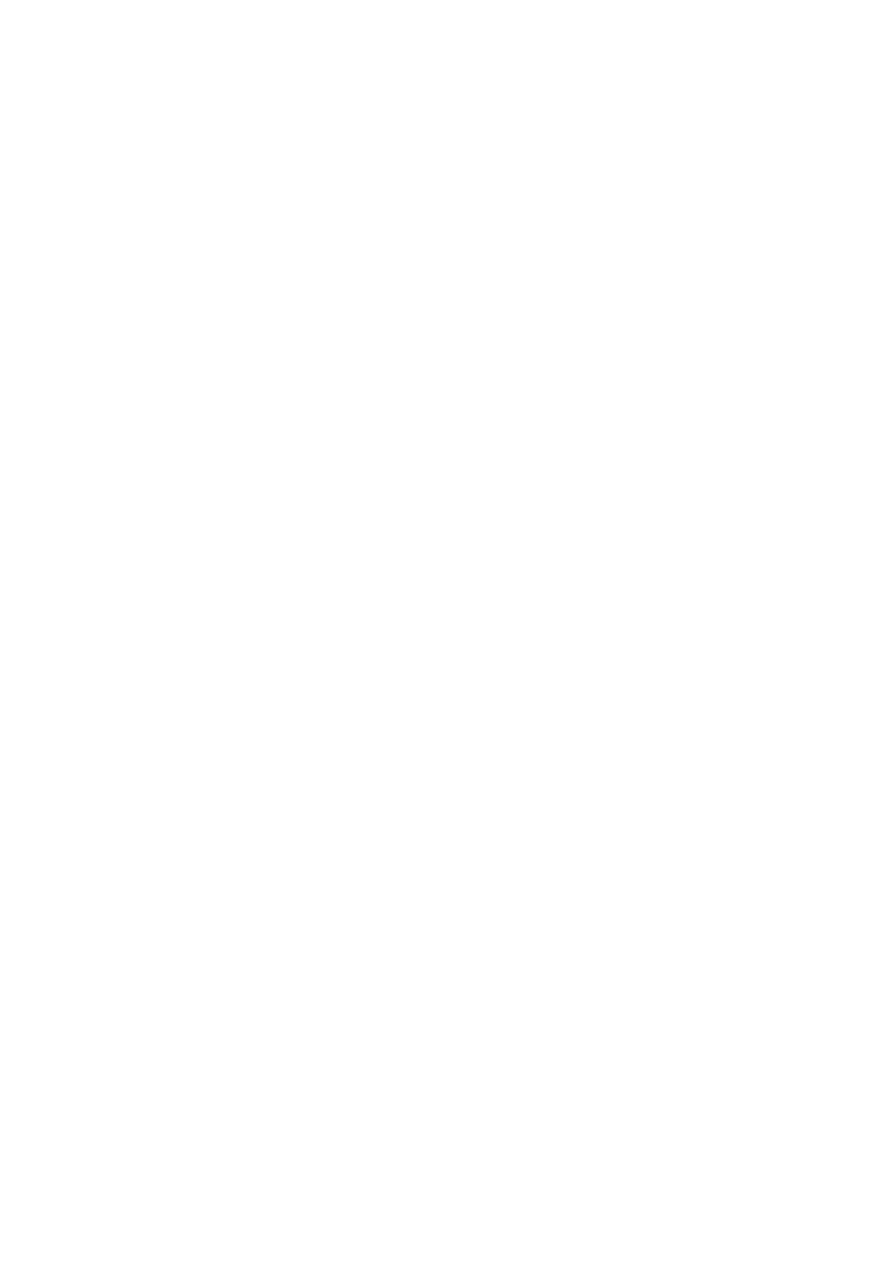
\renewcommand{\arraystretch}{1.2}
\begin{tabular}{||c|r@{.}l||}
\hline
Выражение с $\pi$
&
\multicolumn{2}{c||}{Значение} \\
\hline\hline
$\pi$
& 3&1416 \\
$\pi^{\pi}$
& 36&46
\\[1mm]
$(\pi^{\pi})^{\pi}$ & 80662&7 \\
\hline
\end{tabular}
\end{table}
117
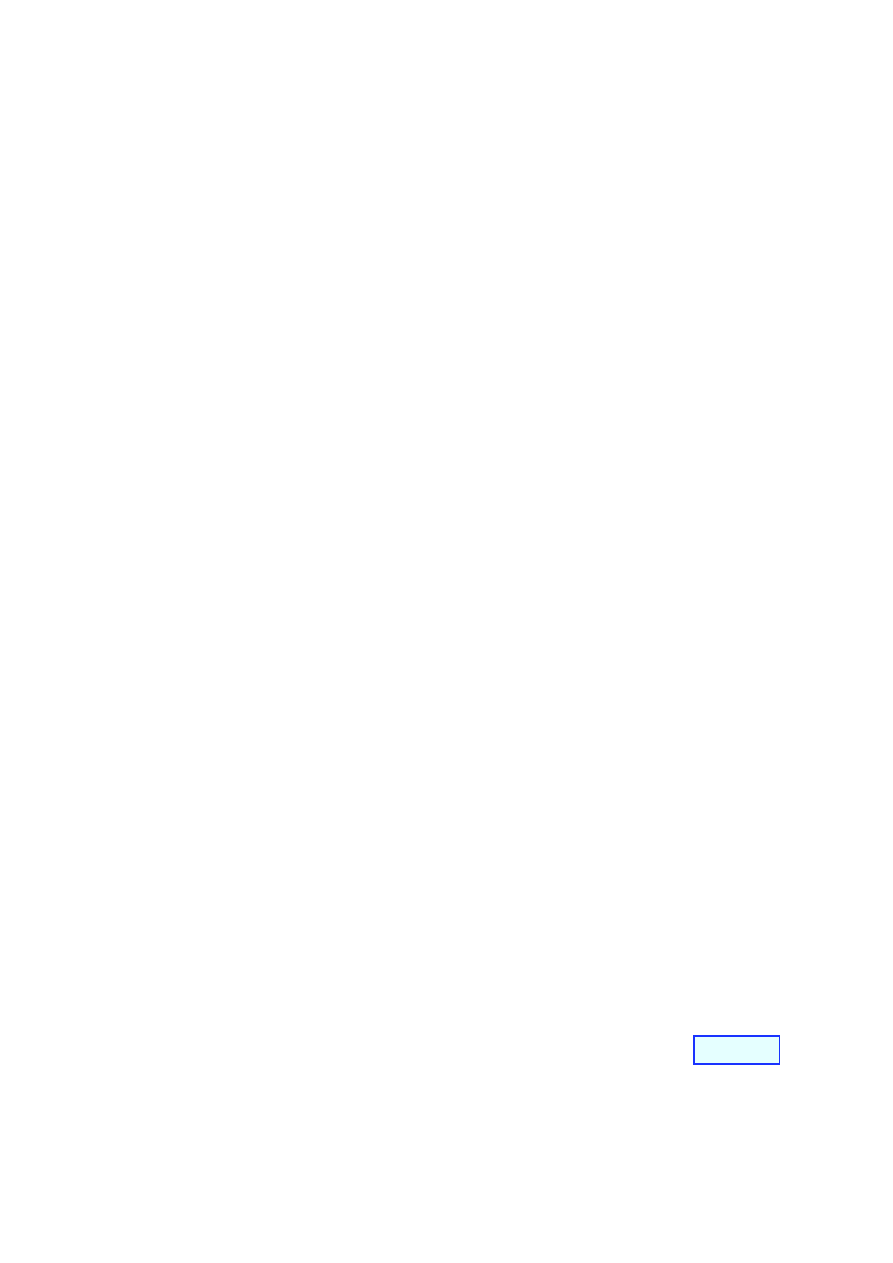
Глава 8
Графика в L
A
TEX 2ε
1.
Основные понятия
Способы воспроизведения графики в L
A
TEX’е:
1.
Набор шрифтов с элементарными линиями (окружение picture в L
A
TEX’е, пакет
XY-pic).
2.
Макропакеты для рисования, дополняющие и расширяющие окружение
picture
(epic, eepic, feynman, XΥMTEX, bg, bidding, crossword, cwpuzzle).
3.
Шрифты с картинками, созданные и встраиваемые
METAFONT
’ом или
META
-
POST
’ом и основанные на них пакеты (mfpic, FeynMF, timing, circ, MusiXTEX,
chess
, bdfchess, cchess, go).
4.
ASCII-рисование — рисование кривых точками (PICTEX, ppchTEX).
5.
Встраиваемый PostScript (PSTrics, axodraw).
6.
Включение графических файлов разных форматов (в зависимости от драйве-
ров и набора графических фильтров), созданных графическими редакторами
(пакеты epsf, epsfig, graphics, graphicx).
7.
Создание изображений в графических редакторах с последующей конверта-
цией в какой-либо внутренний формат L
A
TEX’а (m4, GNUPlot, MAPLE, MatLab,
Mathematica
,. . . ).
2.
Импортирование графики
Вставка (импорт) графических файлов в TEX-документ осуществляется с помо-
щью внешних программ-драйверов (см. табл.
), выполняющих вывод на внешние
устройства (монитор, принтер).
Для непосредственного обращения к драйверам существует команда
\
special
,
имеющая множество аргументов, специфичных для каждого драйвера. Чтобы упро-
118
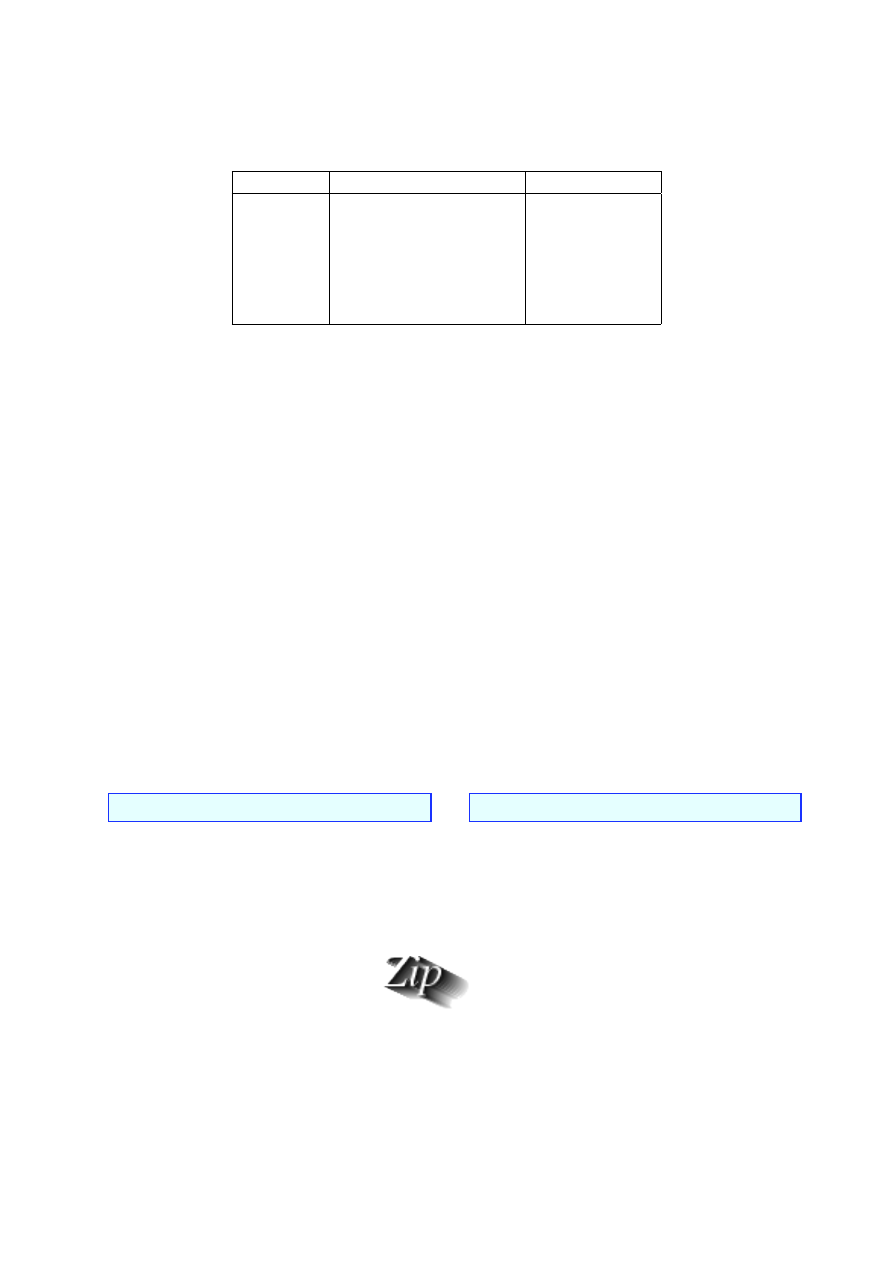
Таблица 8.1.
Наиболее распространённые драйверы
Драйвер
Автор
ОС
dvips
Tom Rokicki
все ОС
dview
Василий К. Малышев Windows
dviwin
Hippocrates Sendoukas Windows
emtex
Eberhard Mattes
MS DOS, OS/2
xdvi
Paul Vojta
UNIX
windvi
Fabrice Popineau
Windows
стить работу пользователя, создано много пакетов для работы с внешними устрой-
ствами, в том числе и вставки графических файлов.
На сегодня широко известны такие пакеты, как epsf Тома Рокицки (Tom Rokicki),
epsfig Себастьяна Раца
(Sebastian Rahtz), graphics и graphicx Дэвида Карлисли
(David Carlisle) и Себастьяна Раца.
Последние два пакета являются наиболее современными и развитыми, они спо-
собны вставлять графические файлы любых форматов, поддерживаемых драйвера-
ми, а не только .eps файлы (как первые два пакета). Кроме того, коллекция graphics
содержит ещё некоторые пакеты для работы с внешними устройствами.
Пакеты graphics и graphicx осуществляют одинаковый доступ к драйверам и
вводят одинаковый набор команд, они различаются лишь способом задания необя-
зательных аргументов.
Наиболее совершенным и удобным пакетом является graphicx из коллекции
graphics
При подключении пакета можно выбрать драйвер из следующего списка:
dvips (используется по умолчанию), xdvi, dvipdf, pdftex,
dvipsone, dviwindo, emtex, dviwin, pctexps, pctexwin, pctexhp,
pctex32, truetex, tcidvi, oztex, textures.
Импортирование графических файлов осуществляется с помощью команды
\
includegraphics[параметры ]{файл }
или
\
includegraphics*[параметры ]{файл }
.
Модифицированная команда обрезает часть рисунка, выходящую за пределы за-
данного бокса.
Чтобы включить в печатный документ рисунок, записанный в графиче-
ском файле, достаточно в нужное место в исходном файле вставить команду
\
includegraphics{файл}
. В качестве разделителя директорий используется не ‘
\’ а
‘
/’, как в UNIX.
Пример
.62 (вставка файла
zip).
\includegraphics{zip}
Параметры
отделяются друг от друга запятой. Параметры записываются в виде
равенства, в левой части которого стоит наименование параметра, а в правой — его
119